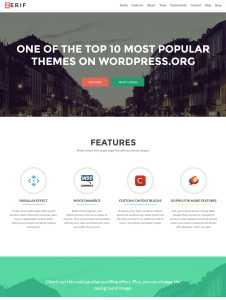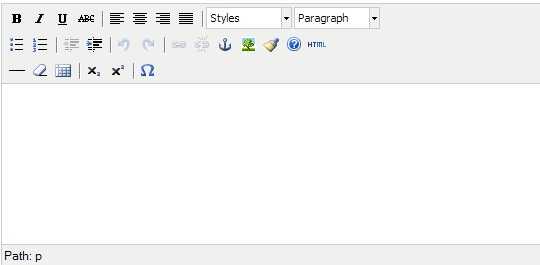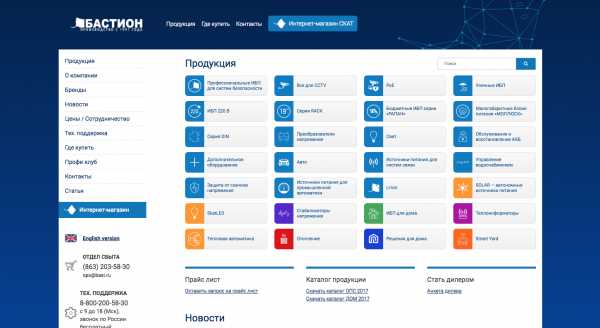Выбираем визуальный редактор HTML для сайта — редактор веб страниц! Визуальный cms редактор
Выбираем визуальный редактор HTML для сайта
Если с десяток лет назад все, что могли сделать программисты и веб-мастера, так это открыть обычный системный блокнот и приступить к написанию кода, то сегодня даже обычный пользователь может открыть визуальный редактор HTML, написать сайт, при этом даже не видя самого кода. Если веб-мастер занимается сайтостроительством и в большинстве случаев работает с самостоятельными CMS, подобное программное обеспечение становится для него необходимым инструментом.
Такие программы, как редактор сайтов HTML, популярны не только среди новичков в области программирования. Поскольку ПО позволяет значительно экономить время на написании кода. Если раньше необходимо было самостоятельно анализировать код на малейшие ошибки и исправлять все, даже незначительные недочеты, то сегодня достижение подобных целей занимает буквально минуту. Поскольку такие задачи решаются за несколько кликов.
Основные преимущества HTML редакторов
Неважно, используете вы самое лучшее платное ПО, или же скромное приложение, распространяющееся разработчиком бесплатно. В любом случае вы получите такие плюсы от работы с программой, как:
- Возможность выделения синтаксиса при работе с самыми различными современными языками программирования.
- Возможность автоматической генерации правильных конструкций сайта.
- Шанс самостоятельного написания кода для сайта, даже если вы представления не имеете малейшего представления о базовых знаниях HTML.
- Внедрение плагинов, макросов для повышения функциональной составляющей будущего ресурса.
- Устранение ошибок в коде, проверка его грамотности.
И это набор инструментов, который свойственен абсолютно любому приложению. Опций у платных программ значительно больше.
Многие начинающие веб-мастера не совсем видят разницу между текстовым редактором и визуальным редактором для сайта. Оба ПО используются в одной сфере деятельности – в сфере написания сайта. Но решают одну и ту же задачу два приложения совершенно разными методами. Открывая текстовый редактор, вы пишите код самостоятельно без помощи системы – визуальную картинку своего сайта вы видите только после того, как запускаете проект. В случае со вторым ПО, на ваших глазах генерируется код, в целом, сайт, хотя с самим кодом вы не работаете и не видите его.
Такого понятия, как «лучший редактор веб страниц» в принципе не существует. Из представленного списка любое ПО может показаться вам лучшим, если оно способно справляться с необходимыми веб-мастеру задачами. Кому-то достаточно скачать «старый добрый» Notepad++, чтобы «написать сайт», хотя это приложение уже давно потеряло свою актуальность. Другие же пользователи ищут более многофункциональные и удобные в работе программы – например, Adobe Dreamveawer.
Мы не будем рассматривать дорогостоящие и крайне профессиональные приложения. Поскольку их дополнительный функционал новичкам гарантированно не пригодится. Большинство качественных ПО распространяются совершенно бесплатно. Список формировался с учетом функционала программ, их простоты интерфейса. И что самое главное, со всеми представленными приложения смогут работать самые обычные пользователи.
Список лучших визуальных HTML редакторов
Notepad++
Notepad++ — это настоящая легенда из данной категории приложений. Многие критикуют ПО, хотя создавался редактор HTML страниц с одной целью – обучение начинающих программистов. Поэтому если вы заинтересованы данной областью, Notepad в работе вас полностью устроит, хотя в плане простоты он далеко не ТОП, Русификация присутствует. Функционал стандартен и по современным меркам минимален. Грубо говоря, чистый визуальный редактор, позволяющий еще и писать код самостоятельно. Никаких дополнительных опций нет.
PSPad
От Нотепада практически ничем не отличается. Простейший инструмент, позволяющий работать с CSS и HTML кодами. Изменения в коде сохраняются в автоматическом режиме. Если в коде допущена ошибка, например, какой-то тег не закрыт или вы опечатались, PSPad сообщит вам об этом, подсветив неправильный код. Есть опция предпросмотра — то есть, оформили код, далее запустили просмотр готового проекта, который будет происходить не через ПО, а через браузер. Функционал будет побольше, чем у Нотепада. Но с учетом современных требований, PSPad не является лучшим редактором WEB страниц.
KompoZer
Никакой функции предпросмотра нет. Поскольку прямо в процессе работы с программой будет генерироваться наш проект. Вносишь изменения – они сразу отображаются на экране.
Огромный плюс приложения – это возможность работать и с дизайнерской составляющей будущего сайта, и с HTML кодом, который редактируешь в визуальном формате. Если вы не программист, а вам просто нужно откорректировать дизайн сайта, то берете CSS код, меняете его в ПО, отправляете на сайт – все просто.
В целом, проект не совсем подходит для верстки макета веб-ресурса. Он больше подходит для дизайнеров, которым в процессе написания кода нужно видеть, как выглядит сайт и в лучшую ли сторону произошли изменения. Но в то же время изменить структуризацию интернет-сайта, переставить пару блоков с помощью KompoZer можно с легкостью.
Komodo Edit
Если вы опытный разработчик, то вас порадует открытый исходный код продукта. Данный визуальный редактор сайтов – это отличная экономия времени. Поскольку есть функция контекстного автозаполнения тегов, их закрытия. Программа умеет генерировать «случайные текста». Есть возможность увидеть стилевую разметку до публикации проекта. Грубо говоря, это тот инструмент, который не просто позволяет структурировать сайт, но и заполнить его всеми необходимыми функциями и контентом, не выходя из приложения.
Если собираетесь пользоваться Komodo Edit, рекомендуем скачать дополнительные утилиты, которые идут к данной программе. Они значительно расширят функционал редактора.
jEdit
Одно из самых много функциональных приложений. Подсветка синтаксиса – это самая банальная функция ПО. Есть куча плагинов для приложения. И их установить настоятельно рекомендуем, поскольку работать с тегами, да и в целом, с кодом, включая его проверку, станет значительно проще.
Серьезных минусов у HTML редактора для сайта нет. Но если «докапываться», то не понравился интерфейс, который сделан «на коленке». Поэтому нужно с программой кучу часов поработать, чтобы привыкнуть к структуризации ПО.
Aptana Studio
Отличное приложение для тех пользователей, которые с нуля хотят учиться программировать, разрабатывать сайты. Примечательно ПО тем, что в нем есть полноценный функционал не только для написания HTML-кодов, но и полноценных программ. Технических тонкостей у приложения более чем достаточно, поэтому с первого запуска приложения вы вряд ли быстро сверстаете сайт. Из этого списка это самая профессиональная программа.
Fraise
Можно было не включать в этот список данный визуальный редактор на сайт, поскольку работает он только с Apple операционной системой. Тем не менее, среди вас наверняка есть владельцы макбуков. Так как самые популярные ПО в данной категории не всегда выпускаются для Mac OS, приходится довольствоваться редакторами конкретно для этой ОС. Есть функция цветовой подсветки текста. Созданные страницы всегда можно посмотреть до их сохранения. Есть опции, нацеленные на помощь веб-мастеру – они ускоряют написание кода. Синтаксис проверяется за один клик. Большинство стандартных вводимых свойств дописываются автоматически.
Gedit
Функций у приложения минимум. Но эта проблема решается простым способом – установка дополнений, благодаря которым текстовой редактор превращается в веб-редактор.
Если вы установите дополнение, появятся такие опции, как автоматическое заполнение парных элементов кода, автогенерация временного текста, анализ синтаксиса HTML-кода, возможность открытия за один клик в ПО проекта в браузере. Все плагины есть на официальном сайте.
Из сложностей – меню и интерфейс. Так как функций после установки дополнений образуется множество, вдобавок есть еще и три режима работы, новичок без опыта с работы с HTML редакторами для сайта может запутаться.
ICEcoder
Решив скачать данную программу, многие удивляются, узнав, что это браузерное приложение. Как браузер ICEcoder далеко не самый популярный программный продукт. Поскольку пользуются им исключительно веб-мастера, которым необходимо прямо через браузер анализировать код, видеть написанный сайт, корректировать недочеты. Причем для работы с редактором нет необходимости постоянно быть в сети. Все опции работают в локальном режиме. Несмотря на то, что программный продукт является браузером, у него есть все функции, свойственные любому современному и стандартному визуальному редактору на сайт.
Можно работать с базами данных для сохранения и быстрого запуска готовых HTML-кодов.
Можно ли создать сайт без визуального редактора?
Сложно поспорить с тем, что такие программы являются настоящим спасением новичка. Но почему за последние годы их популярность несколько упала? Причина проста, стали популярны онлайн-конструкторы.
Чем они отличаются от редакторов? Если HTML редактор на сайт позволяет просто написать веб-ресурс, то онлайн-конструкторы дают возможность его еще и опубликовать. Когда вы работаете с программным продуктом, после написания кода необходимо найти хостинг-провайдера, приобрести домен, а все это сопровождается денежными расходами, после протестировать сайт, убедиться, что все функции исправны. В случае с онлайн-конструкторами ничего подобного делать не нужно, в том числе и работать с HTML, поскольку код автоматически генерируется.
Мы рекомендуем пользоваться услугами конструктора Bloxy.ru. Основное его преимущество – буквально за несколько кликов можно создать не просто развлекательный или информационный проект, а настоящий интернет-магазин, либо целевую страницу (другими словами, одностраничник). К слову, генерация того же одностраничника через даже профессиональные редакторы занимает значительно больше времени, чем его создание через онлайн-сервис.
То, что с редактором создание веб-ресурса займет больше времени, чем с конструктором, это бесспорный факт. Поскольку при работе с онлайн-сервисом вы просто устанавливаете, перемещаете различные модули, публикуете контент, настраиваете тему дизайна и выполняете другие простые задачи. Сложность редакторов в том – что макет, структуру сайта приходится продумывать самому. Да, редактор сгенерирует код, но не поможет грамотно структурировать веб-ресурс и проработать дизайн. Поэтому большинство новичков делают выбор в пользу онлайн-конструкторов, в которых ты прорабатываешь сайт «от и до» за 5 минут и за это же время отправляешь его на индексацию поисковым системам.
Итог
Начинающим пользователям свой путь в области создания интернет-сайтов мы рекомендуем начать с онлайн-конструкторов. Но и нельзя оспорить факт то, что благодаря HTML-редакторам многие новички обрели навыки программирования и теперь способны увидеть даже самую незаметную ошибку в коде без помощи сторонних программ. HTML-редакторы можно сравнить с учителем, который дает первые навыки и базу знаний, что пригодится при работе с самостоятельным CMS. А онлайн-конструкторы – это возможность быстро реализовать свой интернет-сайт без навыков и знаний.
land-site.ru
выбери свой для удобной работы
Здравствуйте, уважаемые подписчики и гости моего блога. В нескольких предыдущих статьях я посвящал вас в основы языков css и html, однако только косвенно упоминал о вспомогательных программах. Именно поэтому сегодня считаю нужным рассказать про лучший визуальный редактор html. Расскажу вам о некоторых популярных инструментах сайтостроения, а впоследствии вы сможете скачать и опробовать на практике понравившийся.
Попадание в десяточку
На данный момент компании выпустили множество специализированных программных продуктов, основная цель которых оптимизировать рабочий процесс девелоперов. Существуют как платные, так и бесплатные редакторы.
Так как мой блог направлен на обучение новичков в этом деле, я решил описать топовые бесплатные инструменты создания страниц сайтов. Скорее всего вы уже догадались, что речь пойдет о десятке наиболее удобных визуальных программ. Начнем с самых простых.
Notepad++ (https://notepad-plus-plus.org/)
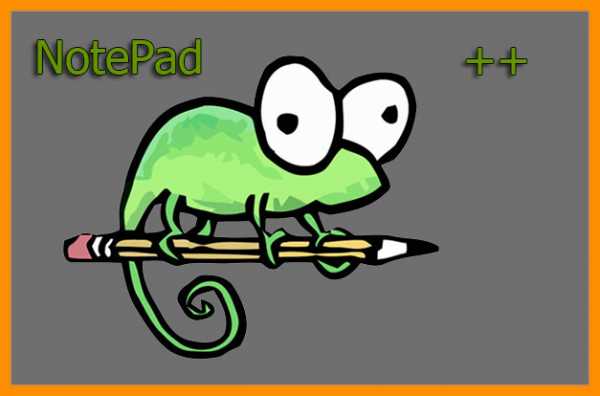 Это отличный инструмент для обучения будущих разработчиков. Программа обладает простым удобным интерфейсом без лишних наворотов, поддерживает многоязычность, т.е можно перевести меню редактора на русский. Также к преимуществам можно отнести подсветку синтаксиса кода, внедрение верификации и валидации.
Это отличный инструмент для обучения будущих разработчиков. Программа обладает простым удобным интерфейсом без лишних наворотов, поддерживает многоязычность, т.е можно перевести меню редактора на русский. Также к преимуществам можно отнести подсветку синтаксиса кода, внедрение верификации и валидации.
PSPad (http://www.pspad.com/)
Также как и предыдущая программа, PSPad – это инструмент общего назначения, который подсвечивает css и html текст, автоматически сохраняет изменения после завершения программы, проверяет правильность написанного кода, позволяет включить режим предпросмотра разрабатываемых страниц в браузере. Данный визуальный редактор содержит в себе больше полезных функций, чем Notepad++, однако он все еще относится к простым средствам разработки.
KompoZer (http://www.kompozer.net/)
Программный продукт относится к WYSIWYG-редакторам, что означает «что ты видишь, то ты и получишь». KompoZer входит в список лидеров среди визуальных редакторов и неспроста. Он позволяет разработчикам и дизайнерам работать вместе, так как наделен 3-мя режимами работы. Начнем с моего любимого – режима кода.
Несмотря на отсутствие автозавершения парных элементов языков разметки, режим позволяет править код как в текстовых редакторах. В WYSIWYG-режиме дизайнерам удобно оформлять внешний вид веб-ресурсов. Совместный же режим предоставляет возможность детального ознакомления с разметкой конкретных объектов.
Komodo Edit (http://www.activestate.com/komodo_edit/)

Мощный инструмент с доступным исходным кодом. В основе его создания лежит коммерческая среда разработки Komodo IDE, поэтому продукт наделен множеством дополнительных плюшек: контекстное автоматическое заполнение и закрытие тегов, генерация случайного текста для заполнения полей, предварительный просмотр стилевой разметки, встроенные регулярные выражения и многое друге.
Ко всему этому хочу добавить, что возможности программы можно значительно расширить при помощи специальных утилит!
jEdit (http://www.jedit.org/)
jEdit относится к кроссплатформенным программным продуктам. В нем предусмотрена подсветка синтаксиса написанного текста, дополнительная установка плагинов для расширения возможностей после которых становится доступными автоматическое закрытие тегов, проверка подлинности кода и многие другие функции.
Однако лично для меня камнем преткновения на пути к этому редактору стал его неаккуратный и неудобный интерфейс.
Aptana Studio (http://www.aptana.com/)
Если вы хотите обучаться программировать в полноценной среде разработки, то поработайте в этом продукте. Среда поддерживает множество языков программирования и подойдет не только для сайтов, а и для написания других видов приложений. Но будьте готовы выделить некоторое время для освоения ее технических особенностей.
Fraise (https://www.assembla.com/home)
Это текстовый редактор, который подходит для создания веб-ресурсов, к сожалению, только под платформу Mac OS X 10.6. Программа поддерживает цветную подсветку текста различных языков, обеспечивает предпросмотр созданных страниц, оснащена специальными командами для ускорения набора кода и проверки синтаксиса, позволяет пользоваться регулярными выражениями, а также автоматически дописывает вводимые свойства.
Gedit (http://projects.gnome.org/gedit/)
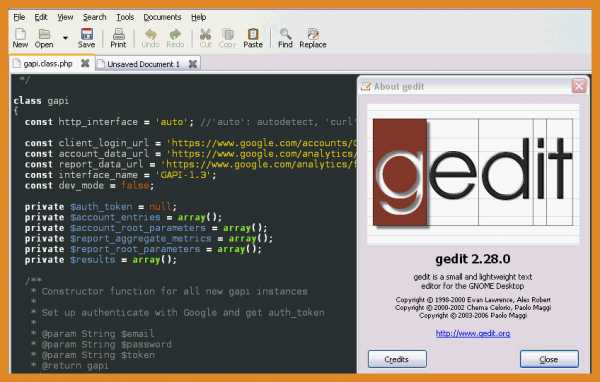
Простенький текстовый редактор, который после установки дополнений чудесным образом превращается в веб-редактор. С помощью утилит добавляются такие свойства:
- Автозавершение парных элементов;
- Генерация временного текста;
- Проверка синтаксиса кода;
- Предпросмотр в любом браузере.
Vim (http://www.vim.org/)
Тяжелый в освоении консольный редактор, обладающий множеством плюсов для программистов. Оснащен 3-мя режимами работы.
ICEcoder (https://icecoder.net/downloads)
Это браузер 2015 года, редактор текста которого предоставляет возможность писать и править код непосредственно в браузере. Отличный современный инструмент для работы как локально, так и в сети, оснащен характеристиками стандартных редакторов, однако поддерживает работу с базами данных и функционирует на всех платформах.
Что касается меня, то я часто меняю WYSIWYG-программы, пробуя новые версии и продукты разных компаний.
На этом все, желаю удачи в поисках подходящего вам редактора! Делитесь с друзьями ссылочкой и перед уходом обязательно подпишитесь на мой блог. В проекте еще много полезных статей. Пока-пока!
С уважением, Роман Чуешов
Прочитано: 806 раз
romanchueshov.ru
Визуальный редактор
При редактировании текстовых полей открывается панель визуального редактора.
Вставить изображение
Открывает визуальный редактор, при помощи которого можно вставить изображение в редактируемое текстовое поле.
Вставить видео
Открывает окно для вставки видео, в котором задается URL источника, параметры видео, наложенное изображение или возможность вставки кода.
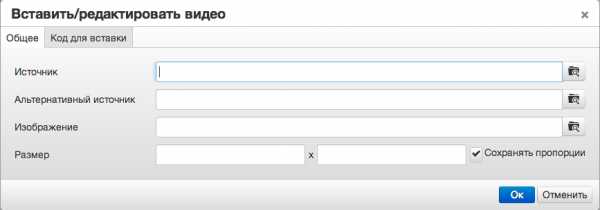
Таблица
Позволяет создать и отредактировать созданную таблицу.
Вставить
При выборе данного инструмента появится сообщение о том, что вставку необходимо делать при помощи сочетаний клавиш "CTRL+X" (вырезать), "CTRL+C" (скопировать), "CTRL+V"(вставить).
Вставить как текст
Если скопированный текст был отформатирован, то при выборе данного инструмента и последующей вставке (CTRL+V) текст будет вставлен без заданного формата (со стандартным цветом, шрифтом и размером).
В противном случае текст будет вставлен в том же виде, в котором он был скопирован.
Примечание: По умолчанию данный инструмент является неактивным.
Очистить формат
При выделении форматированного текста в редактируемом поле и выборе данного инструмента, формат текста будет отчищен (текст будет отображаться со стандартным цветом, шрифтом и размером).
Вставить/редактировать ссылку/ссылку на файл
Открывается окно для вставки ссылки с возможностью задать внешнюю или внутреннюю ссылку, задать отображаемый текст и выбрать будет ссылка открываться в новом окне или нет.
При помощи данного окна можно задать как внешнюю так и внутреннюю ссылку.
Внутренняя ссылка
Если ссылка должна осуществлять переход на одну из страниц сайта, то необходимо нажать на //скрин в поле "Адрес ссылки".
Внешняя ссылка
Если ссылка должна осуществлять переход на сторонний ресурс, то необходимо установить галочку в поле "Внешняя ссылка" и ввести адрес в поле "Адрес ссылки" вручную.
Ссылку можно добавить как к тексту, так и к изображению.
Ссылка для текста
Вставить ссылку для текста можно двумя способами:
- Установить курсор в поле, нажать на , ввести адрес ссылки и заполнить поле "Отображаемый текст". В результате появится "Отображаемый текст" с прикрепленной к нему ссылкой.
- Выделить необходимый текст при помощи курсора, нажать на , ввести адрес ссылки. Поле "Отображаемый текст" уже будет заполнено выделенным текстом. В результате к выделенному тексту прикрепится ссылка.
Поле "Отображаемый текст" не является аналогом тега "Alt". Заполнять данное поле имеет смысл только при добавлении ссылки к тексту. При задании ссылки для текста нет возможности добавить поясняющий комментарий.
Ссылка для изображения
Для добавления ссылки к изображению необходимо выделить изображение, нажать на и задать адрес ссылки. Для корректного добавления ссылки к изображению необходимо оставить поле "Отображаемый текст" пустым.
Удалить ссылку
При установлении курсора в какой-либо абзац текстового поля и использовании данного инструмента имеющиеся ссылки удалятся из данного абзаца. При выделении курсором необходимой ссылки и использовании данного инструмента удалится сыделенная ссылка.
Специальные символы
Открывает окно со специальными символами, которые добавляются в текстовое поле при нажатии. Когда все необходимые символы добавлены, окно можно закрыть.
Исходный код
Открывает окно позволяющее изменить исходный код редактируемого текстового поля.

А так же в визуальном редакторе имеются инструменты для редактирования текста.
help-cms.ru
Визуальный WYSIWYG редактор : Служба поддержки
При редактировании Модулей системы управления CMS.Mobile, Вы можете встретить блок "Описание", который использует Визуальный WYSIWYG (What You See Is What You Get, "что видишь, то и получишь") редактор. Вы можете сделать многое с помощью этой панели редактирования. Большинство вариантов довольно просты и аналогичны тем, что предлагают такие программы, как Word. Вы можете также использовать изображения, ссылки и многое другое
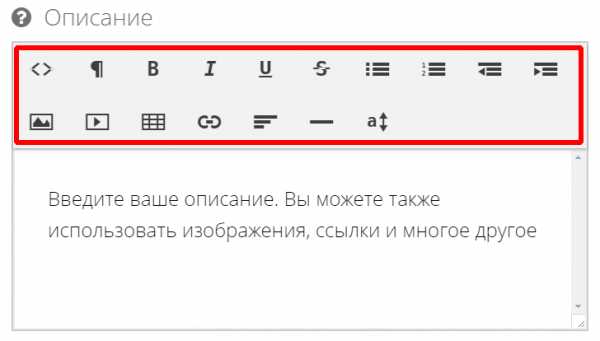
- Добавить код HTML (JavaScript)
- Формат текста: Обычный, Цитата, Код, Заголовок
- Настройки текста: полужирный, курсив, подчеркивание, зачеркивание
- Добавить маркированные или нумерованные списки
- Уменьшить или увеличить отступ
- Вставка изображения или видео
- Добавить таблицу
- Добавить ссылку на текст или изображения
- Выравнивание текста: слева, по центру, по правому краю, по ширине
- Вставить горизонтальную черту
- Изменить размер шрифта
- Найдите необходимое видеона YouTube, зайдите на страничку видео и нажмите кнопку поделиться под видео.
- Скопируйте ссылку.

- Вернитесь в панель управления и нажмите иконку на текстовом редакторе.
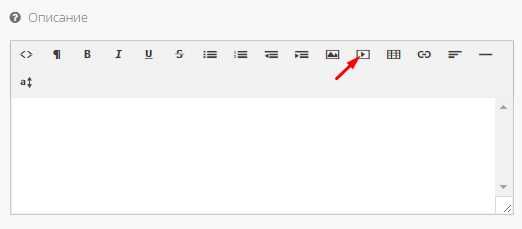
- В открывшемся окне вставьте скопированную ссылку и нажмите кнопку Insert.
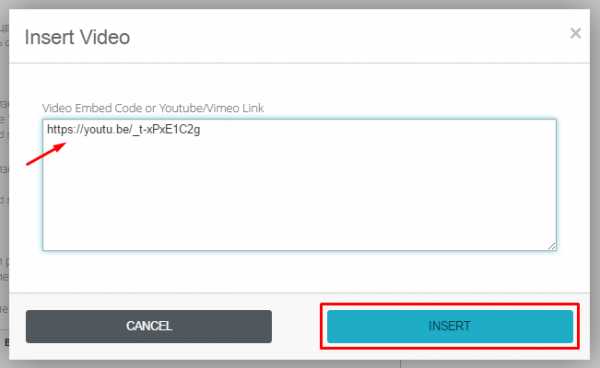
Вы добавили видео.
Добавление картинки
- Кликните по иконке
- В открывшемся окне нажмите кнопку "Выберите файл" и выберите картинку с вашего компьютера.
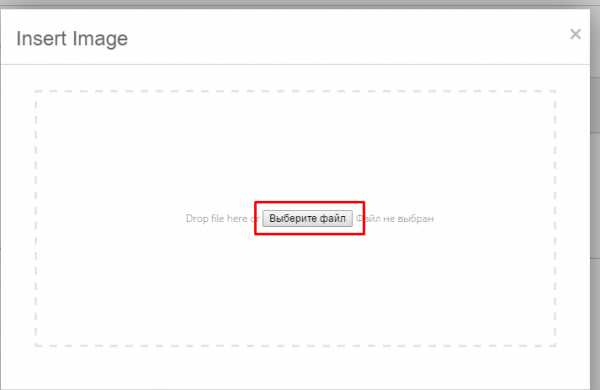
Вы добавили картинку.
Добавление ссылки
- Выделите любое слово, которое хотите превратить в ссылку.
- Кликнете по иконке.
- Выберите Insert link.
- Вставьте ссылку.
- Можете установить чекбокс Open link in new tab, что означает Открывать ссылку в новом окне.
- Нажмите кнопку Insert.
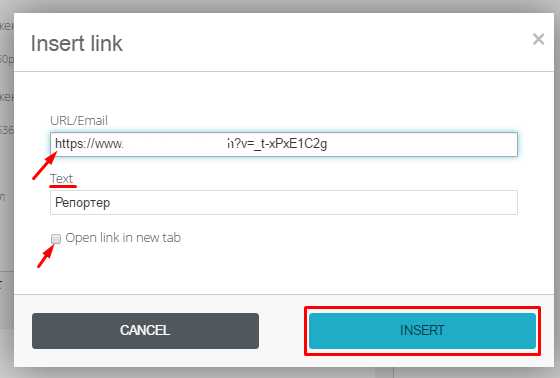
Возможности
- Визуальный редактор не предназначен как полноценное HTML-решение, но Вы можете использовать его, чтобы изменить HTML-код в блоке Описание в пределах разумного. CSS и другие языки программирования не поддерживаются в этом редакторе. Возможна вставка динамических блоков JavaScript.
cmsmobile.freshdesk.com
Визуальные Web–редакторы. Что выбрать новичку для создания сайта
Не для кого уже не секрет, что создание функционального, красиво оформленного динамического интернет-сайта сегодня по силам не только профессиональным web-разработчикам, но и начинающим сайтостроителям, лишь поверхностно знакомым с такими сетевыми технологиями, как язык гипертекстовой разметки HTML, каскадные таблицы стилей CSS, не говоря уже о JavaScript, PHP, SQL и других "премудростях".
Давно прошли те времена, когда для написания сайта использовались простые текстовые блокноты. Сегодня все разработчики, начиная от профессионалов и заканчивая пользователями, только-только делающими самые первые шаги на поприще создания сайтов, используют специально предназначенные для этого web-редакторы. Выбор таких редакторов на сегодняшний день очень широк. Различаются они как по функциональности, так и по цене.
Существует также большое количество бесплатных вариантов. Но сейчас мы их коснёмся лишь слегка, а поговорим в основном о коммерческих WYSIWYG (или визуальных) web-редакторах.
Суть их применения состоит в том, что разработчик, создавая сайт, не пишет код, используя специальные HTML и CSS теги, а просто создаёт таблицы, пишет текст, вставляет в него изображения и видео точно так же, как это делается в обычном текстовом редакторе Word. А web-редактор уже самостоятельно преобразует его усилия в полноценный код страниц.
Однако следует отметить, что технология создания визуальных (WYSIWYG) редакторов ещё не достигла совершенства, и зачастую такие инструменты при генерации кода добавляют в него лишние элементы, слишком его усложняя. В конечном итоге это сказывается на скорости работы сайта, и кроме того, может привести к ошибкам. Поэтому профессиональные web-разработчики используют визуальные web-редакторы в основном для создания каркаса (или разметки) сайта, а тщательно доводят код уже вручную в одном из текстовых HTML - редакторов.
Новичкам же для написания простых статических сайтов визуальные web-редакторы подойдут как нельзя лучше. Если же есть необходимость в создании сложного динамического сайта или блога, то в этом случае правильнее всего будет использовать одну из CMS - систем управления сайтом, будь то DLE, Joomla!, Wordpress и некоторые другие. От вас в этом случае не требуется написания ни HTML и CSS кода, ни создания скриптов на PHP. Единственное, что необходимо - подобрать понравившийся шаблон - лицо, или обёртку сайта - и отредактировать его под свои нужды. И в этом случае вам также окажет неоценимую помощь визуальный web-редактор.
Какой же редактор выбрать? Одно из возможных решений - WYSIWYG Web Builder. Это очень простой в использовании инструмент, генерация кода в котором происходит полностью автоматически. В составе WYSIWYG Web Builder имеется больше сотни готовых шаблонов, которые могут послужить каркасом для вашего сайта. Кроме того, имеются многочисленные примеры JavaScript кодов, которые позволяют вносить в сайт такие динамические элементы, как часы, возможность одним кликом добавлять страницы сайта в закладки, отключение контекстного меню при щелчке правой кнопкой мыши и т.д. Кроме того, существует большое количество дополнений, которые могут как вносить новые элементы в создаваемый сайт, так и расширять функциональность самого web-редактора.

Другой популярный WYSIWYG редактор - это Web Page Maker. Кроме готовых шаблонов, он позволяет разработчику выбрать вид и стиль меню навигации для создаваемого сайта. Кроме того, если вам понравился дизайн какого-либо уже существующего в Сети сайта, и вы хотите взять его за основу при создании своего ресурса, то вы легко сможете импортировать web-страницу при помощи специальной функции импорта Web Page Maker. Следует отметить, что в данном редакторе также присутствуют примеры кода JavaScript.
Также для новичков подойдёт визуальный редактор WebSite X5 Evolution. В нем реализован принцип пошаговой разработки сайта. Для начинающих он подходит как никакой другой, так как, следуя рекомендациям пошагового мастера, вы не сможете пропустить какого-либо важного этапа, необходимого при разработке сайта. Здесь нет дополнительных примеров JavaScript, зато имеются дополнения, позволяющие настроить вид меню сайта, добавить RSS-ленту новостей, задать параметры форматирования текста и многие другие.
Ну и конечно, было бы неправильным не уделить внимания самому на сегодняшний день популярному и самому мощному коммерческому средству разработки сайтов - Adobe Dreamweaver. Этот продукт стал своего рода эталоном для всех визуальных web-редакторов. При этом необходимо отметить, что Dreamweaver одинаково хорош в роли как визуального, так и сложного текстового HTML-редактора, благодаря широким возможностям настройки под запросы конкретного пользователя, многочисленным информативным подсказкам по коду, мощным библиотекам и гибкой работе с сайтами как на локальном, так и на удалённом серверах. Такие широкие возможности и высокая стоимость программы делают её незаменимым инструментом, скорее, в руках профессионала, нежели начинающего web - мастера. Хотя, стОит признать, что нет такой задачи в вебмастеринге, которая была бы ему не по силам (ну, разве что обработка графики для сайтов - для этого у Dreamweaver есть "брат" - Adobe Fireworks, с которым он прекрасно работает в связке).
Ну, и в завершение необходимо коснуться бесплатных WYSIWYG редакторов. Здесь наиболее яркими представителями являются NVU и Kompozer. Эти программы очень похожи друг на друга, так как Kompozer часто называют неофициальным продолжением NVU, основанным на его исходниках.

Редакторы эти обладают достаточно большим набором средств, умеют работать как в WYSIWYG, так и в режиме кода. Причём делают это достаточно корректно, не загромождая страницу ненужными тегами. Естественно, они не могут всерьёз соперничать с такими коммерческими "монстрами" как Dreamweaver, и не обладают такой большой встроенной библиотекой готовых скриптов и различных элементов веб-страниц. Но со своими задачами справляются превосходно. А если пользователь возьмёт на себя труд хотя бы поверхностно ознакомиться с основами сайтостроения, структурой страниц и HTML, то NVU или Kompozer могут в его руках стать мощным инструментом, способным с одинаковой лёгкостью как править уже готовые страницы, так и создавать их с нуля.
Кроме того, что эти редакторы весьма бережно относятся к коду, соблюдая все веб-стандарты и выдавая в итоге довольно чистый "продукт", они ещё имеют и приятный "бонус" в виде кроссплатформенности - то есть у них имеются версии как под Windows и Linux, так и под MacOS X.
В общем, как уже было сказано, для того чтобы создать интересный, содержательный сайт или блог, вам совсем не обязательны профессиональные знания языка гипертекстовой разметки и CSS (хотя знакомство с ними лишним явно не будет). Используя перечисленные выше инструменты, вы без особых усилий сможете воплотить в жизнь все свои самые смелые идеи и наработки.
mydiv.net